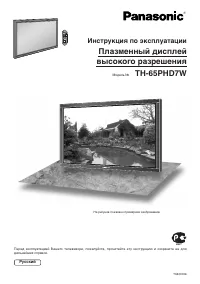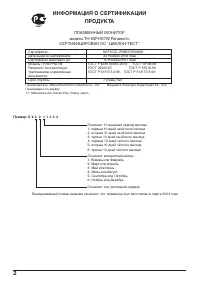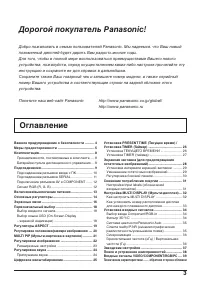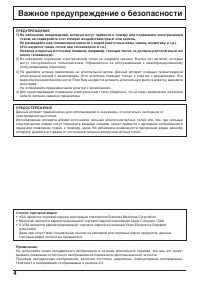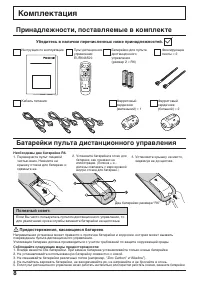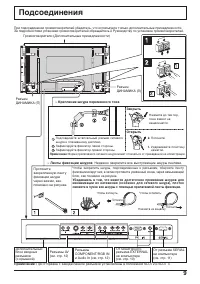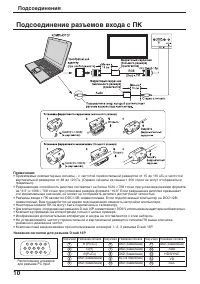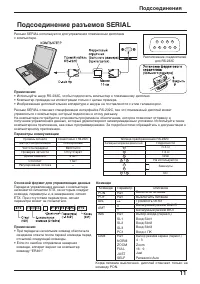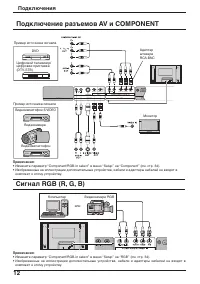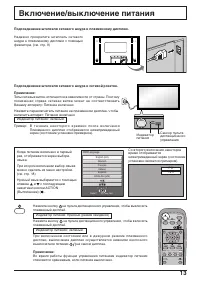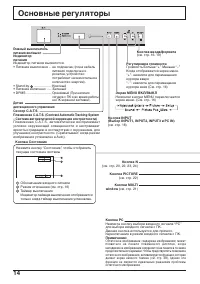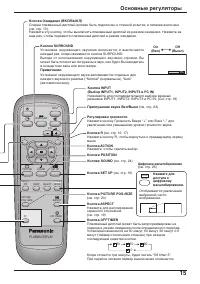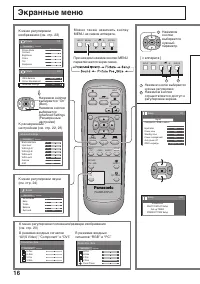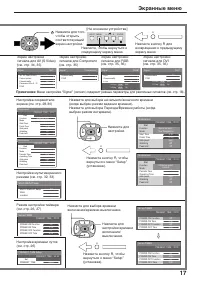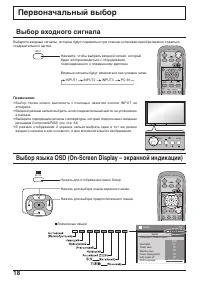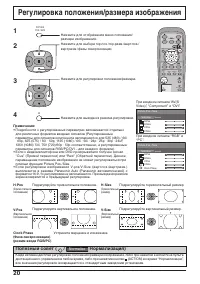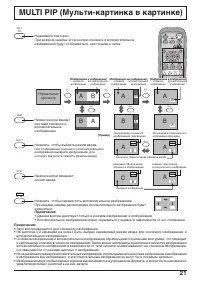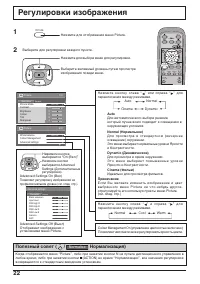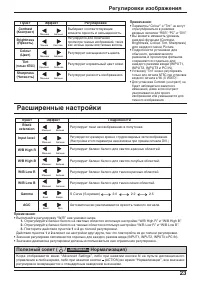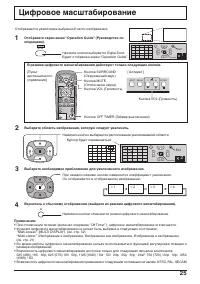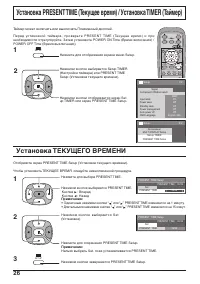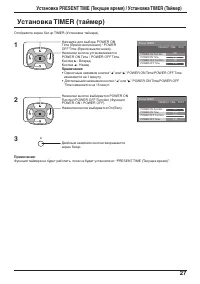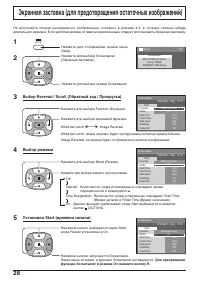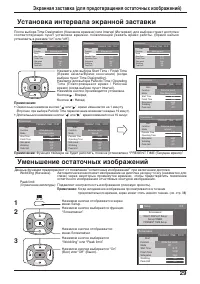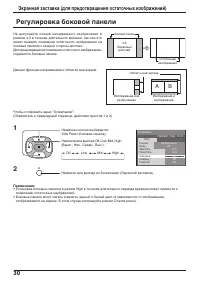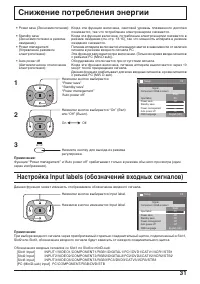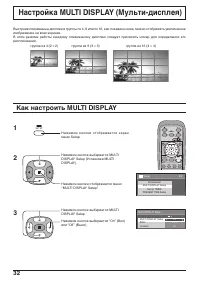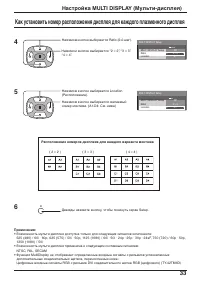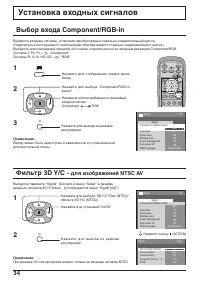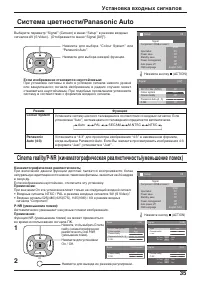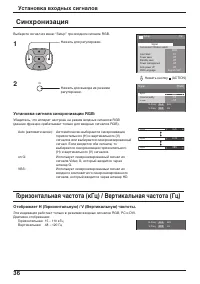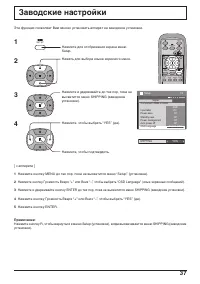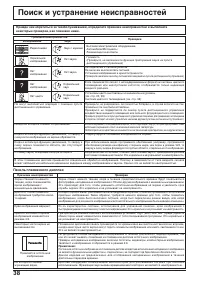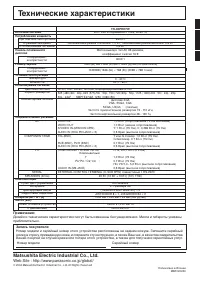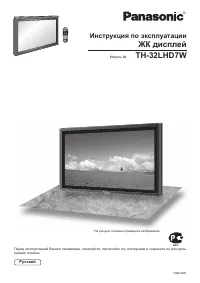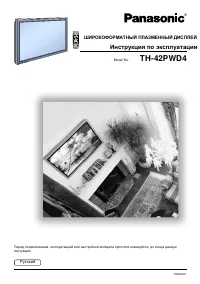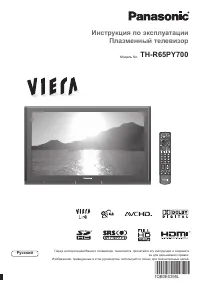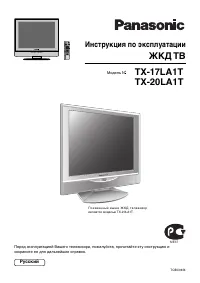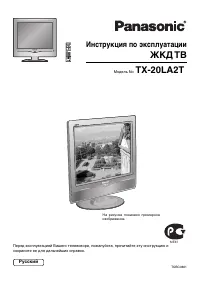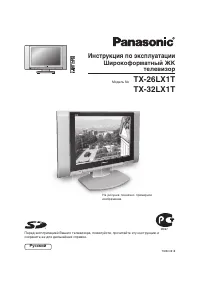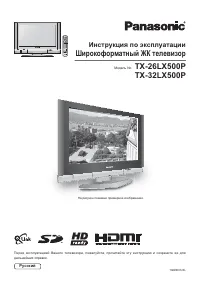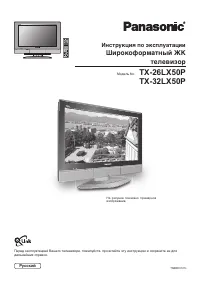Страница 2 - ПЛАЗМЕННЫЙ МОНИТОР
2 Сертификат:Дата выдачи сертификата:Сертификат действует до:Модель TH-65PHD7WPanasonic соответствуеттребованиям нормативныхдокументов:Срок службы ИНФОРМАЦИЯ О СЕРТИФИКАЦИИ ПРОДУКТА ПЛАЗМЕННЫЙ МОНИТОР модель TH-65PHD7W Panasonic СЕРТИФИЦИРОВАН ОС “ЦИКЛОН-ТЕСТ” № РОСС JP.ME67.B0369822 Ноября 2004 год...
Страница 3 - Дорогой покупатель Panasonic!; плазменный дисплей будет дарить Вам радость многие годы.; Оглавление
3 Дорогой покупатель Panasonic! Добро пожаловать в семью пользователей Panasonic. Мы надеемся, что Ваш новый плазменный дисплей будет дарить Вам радость многие годы. Для того, чтобы в полной мере воспользоваться преимуществами Вашего нового устройства, пожалуйста, перед осуществлением каких-либо нас...
Страница 4 - Важное предупреждение о безопасности; ПРЕДОСТЕРЕЖЕНИЕ
4 Важное предупреждение о безопасности ПРЕДОСТЕРЕЖЕНИЕ Данный аппарат предназначен для использования в окружении, относительно свободном отэлектромагнитных полей.Использование аппарата вблизи источников сильных электромагнитных полей или там, где сильныеэлектрические помехи могут перекрыть входные с...
Страница 5 - Меры предосторожности; Предупреждение; Настройка; Не ставьте на плазменный дисплей никаких предметов.
5 Меры предосторожности Предупреждение Настройка С этим плазменным дисплеем следует использовать только перечисленные ниже дополнительныепринадлежности. При использовании принадлежностей других типов устойчивость дисплея можетбыть понижена, что может привести к травме. (Все перечисленные ниже принад...
Страница 6 - При использовании плазменного дисплея; Не закрывайте вентиляционные отверстия.; Не удаляйте кожух устройства и не вносите в него модификаций.; Если при эксплуатации возникли проблемы
6 Меры предосторожности При использовании плазменного дисплея Плазменный дисплей предназначен для работы от источника питания с характеристиками 220-240 Впеременного тока, 50/60 Гц. Не закрывайте вентиляционные отверстия. • Это может вызвать перегрев плазменного дисплея, который может привести к воз...
Страница 7 - Внимание; Чистка и техническое обслуживание; При загрязнении корпуса протрите его мягкой сухой тканью.
7 Внимание При использовании плазменного дисплея Не подносите руки, лицо или какие-либо предметы к вентиляционным отверстиям плазменногодисплея. • Из вентиляционных отверстий в верхней части дисплея выводится горячий воздух. Не подносите руки или лицо, а также посторонние предметы, чувствительные к ...
Страница 8 - Комплектация; Принадлежности, поставляемые в комплекте; Убедитесь в наличии перечисленных ниже принадлежностей.; Необходимы две батарейки R6.; Предостережения, касающиеся батареек; Соблюдайте следующие меры предосторожности:; Батарейки пульта дистанционного управления
8 PLASMA DISPLAY INPUT SURROUND VOL N R PICTURE SOUND SET UP ASPECT PICTUREPOS. /SIZE OFF TIMER PC MULTI PIP SWAP SELECT MOVE ZOOM Комплектация Принадлежности, поставляемые в комплекте Убедитесь в наличии перечисленных ниже принадлежностей. Необходимы две батарейки R6. 1. Переверните пульт лицевой ч...
Страница 9 - Подсоединения; – Ленты фиксации шнуров; Крепление шнура переменного тока
9 Подсоединения При подсоединении громкоговорителей убедитесь, что используете только дополнительные принадлежности.За подробностями установки громкоговорителей обращайтесь к Руководству по установке громкоговорителей. От разъема SERIALна компьютере(см. стр. 11) От мониторногоразъема EXTERNALна комп...
Страница 10 - Названия сигналов для разъема D-sub 15P; Подсоединение разъемов входа с ПК
10 1 6 7 8 3 9 4 5 10 15 14 13 12 11 2 Названия сигналов для разъема D-sub 15P Расположение штекеровдля разъема PC Input Номер штекера 12345 Номер штекера 6789 10 Номер штекера 11 12131415 Название сигнала R (P R /C R ) G(Y) B(P B /C B ) GND (Заземление)GND (Заземление) Название сигнала GND (Заземле...
Страница 11 - Подсоединение разъемов SERIAL
11 Примечания: • Используйте шнур RS-232C, чтобы подключить компьютер к плазменному дисплею.• Компьютер приведен на иллюстрации только с целью примера.• Изображенная дополнительная аппаратура и шнуры не поставляются с этим телевизором. Разъем SERIAL используется для управления плазменным дисплеемс к...
Страница 12 - Подключения; Подключение разъемов AV и COMPONENT
12 Подключения Подключение разъемов AV и COMPONENT SLOT2 SLOT3 VIDEO IN VIDEO OUT P R /C R /R P B /C B /B Y/G AUDIO R L COMPONENT/RGB IN AUDIO IN R L AV S VIDEO IN SLOT1 PC IN DVD Компьютер Видеокамера RGB или Примечания: • Измените параметр “Component/RGB-in select” в меню “Setup” на “Component” (с...
Страница 13 - Включение/выключение питания; Подсоединение штепселя сетевого шнура к сетевой розетке.; Подсоединение штепселя сетевого шнура к плазменному дисплею.
13 Включение/выключение питания Подсоединение штепселя сетевого шнура к сетевой розетке. Примечание: Типы сетевых вилок отличаются в зависимости от страны. Поэтомупоказанная справа сетевая вилка может не соответствоватьВашему аппарату: Питание включено Нажмите переключатель питания на плазменном дис...
Страница 14 - Основные регуляторы
14 Кнопка РС Нажмите кнопку выбора входного сигнала “PC”для выбора входного сигнала с ПК.Данная кнопка используется для прямогопереключения в режим входного сигнала с ПК. Примечание: Остаточное изображение (задержка изображения) можетп о я в и т ь с я н а п а н е л и п л а з м е н н о го д и с п л е...
Страница 16 - Экранные меню
16 PLASMA DISPLAY INPUT SURROUND VOL N R PICTURE SOUND SET UP ASPECT PICTUREPOS. /SIZE OFF TIMER PC MULTI PIP SWAP SELECT MOVE ZOOM INPUT MENU ENTER – + VOL INPUT MENU ENTER 1 2 – + VOL 1/2 Picture Normal Normalise Normal 25 0003 Brightness Sharpness Picture Mode Colour Contrast Tint 2/2 Picture Adv...
Страница 18 - Первоначальный выбор; Выбор входного сигнала
18 Нажать для отображения меню Setup. Нажать для выбора предпочтительного языка. Возможные языки Нажать для выбора языка экранного меню. Примечания: • Выбор также можно выполнить с помощью нажатия кнопки INPUT на аппарате. • Входной разъем нельзя выбрать, если соединительный щиток не установлен в ра...
Страница 19 - Регуляторы ASPECT
19 INPUT SURROUND VOL N R PICTURE SOUND SET UP ASPECT PICTUREPOS. /SIZE MULTI PIP SWAP SELECT MOVE ZOOM INPUT MENU ENTER – + VOL 4 : 3 3 4 Zoom 4 3 16 9 16 : 9 4 3 16 9 Just 4 3 9 16 Panasonic Auto 4 16 3 9 4 3 ASPECT Регуляторы ASPECT Плазменный дисплей позволит Вам насладиться изображением максима...
Страница 20 - Регулировка положения/размера изображения
20 PICTURE POS. /SIZE N R INPUT SURROUND VOL PICTURE SOUND SET UP ASPECT PICTUREPOS. /SIZE OFF TIMER PC MULTI PIP SWAP SELECT MOVE ZOOM Normal Normalise Picture Pos. /Size V-Pos H-Pos V-Size H-Size Normal Normalise Picture Pos. /Size V-Pos H-Pos V-Size H-Size Clock Phase Регулировка положения/размер...
Страница 22 - Регулировки изображения; Auto
22 1/2 Picture Normal Normalise Normal 25 0003 Brightness Sharpness Picture Mode Colour Contrast Tint 2/2 Picture Advanced settings White balanceColour Management Normal OffOn PICTURE Advanced settings Normal Normalise 00 00 00 2.2 Off W/B Low B Black extension W/B High BW/B Low R AGC Gamma Input le...
Страница 23 - Расширенные настройки
23 Регулировки изображения Примечания: • Параметры “Colour” и “Tint” не могут отрегулироваться в режимахвходных сигналов “RGB”, “PC” и “DVI”. • Вы можете изменить уровень каждой функции (Contrast,Brightness, Colour, Tint, Sharpness)для каждого меню Picture. • Подробности установки для обычного, дина...
Страница 24 - Регулировка звука; Приглушение звука
24 Sound Normal Normalise Normal 000 Off Treble Sound Mode Balance Bass Surround PLASMA DISPLAY N R INPUT VOL PICTURE SOUND SET UP ASPECT PICTUREPOS. /SIZE OFF TIMER PC MULTI PIP SWAP SELECT MOVE SURROUND ZOOM SOUND Auto Normal Регулировка звука 1 Приглушение звука Полезно при разговоре по телефону ...
Страница 25 - Цифровое масштабирование; Выберите область изображения, которую следует увеличить.
25 ZOOMMOVE Exit 2 × 1 × 2 × 3 × 4 Exit 1 R MULTI PIP SWAP SELECT MOVE ZOOM N R SOUND INPUT VOL PICTURE SET UP ASPECT PICTUREPOS. /SIZE PC SURROUND OFF TIMER INPUT MENU ENTER – + VOL Цифровое масштабирование 1 3 2 4 Отображается увеличение выбранной части изображения. Отобразите экран меню “Operatio...
Страница 26 - Установка ТЕКУЩЕГО ВРЕМЕНИ
26 SET UP SET UP 1/2 PC Off Standby save Off Power management Off Auto power off Off OSD Language English (UK) Component / RGB-in select RGB Input label Signal Power save Setup 2/2 Setup Screensaver MULTI DISPLAY Setup Set up TIMER PRESENT TIME Setup PRESENT TIME Setup PRESENT TIME 99:99 Set PRESENT...
Страница 28 - Экранная заставка (для предотвращения остаточных изображений); Выбор режима; Для прекращения
28 SET UP 2/2 Setup Screensaver MULTI DISPLAY Setup Set up TIMER PRESENT TIME Setup Screensaver Start FunctionMode Side panelWobblingPeak limit Finish Time Start Time White bar scroll Off 6:15 12:30 High OffOff PRESENT TIME 00:00 Screensaver Start FunctionMode Side panelWobblingPeak limit Finish Tim...
Страница 29 - Установка интервала экранной заставки; Уменьшение остаточных изображений
29 SET UP Screensaver Start FunctionMode Side panelWobblingPeak limit Finish Time Start Time White bar scroll Off 6:15 12:30 High OffOff PRESENT TIME 00:00 Screensaver Start FunctionMode Side panelWobblingPeak limit Operating Time Periodic Time White bar scroll Interval 6:15 12:30 High OffOff PRESEN...
Страница 30 - Регулировка боковой панели
30 R A B Screensaver Start FunctionMode Side panelWobblingPeak limit Finish Time Start Time White bar scroll Off 6:15 12:30 High OffOff PRESENT TIME 00:00 Регулировка боковой панели 1 2 Не допускайте показа неподвижного изображения врежиме 4:3 в течение длительного времени, так как этоможет вызвать ...
Страница 31 - Снижение потребления энергии; Настройка Input labels (обозначений входных сигналов)
31 SET UP 1/2 PC Off Standby save Off Power management Off Auto power off Off OSD Language English (UK) Component / RGB-in select RGB Input label Signal Power save Setup 1/2 PC Off Standby save Off Power management Off Auto power off Off OSD Language English (UK) Component / RGB-in select RGB Input ...
Страница 32 - Как настроить MULTI DISPLAY
32 SET UP 2/2 Setup Screensaver MULTI DISPLAY Setup Set up TIMER PRESENT TIME Setup MULTI DISPLAY Setup Location MULTI DISPLAY SetupRatio Off 2 × 2 A1 INPUT SURROUND VOL N PICTURE SOUND R MULTI PIP SWAP SELECT MOVE SET UP ZOOM Настройка MULTI DISPLAY (Мульти-дисплея) Выстроив плазменные дисплеи в гр...
Страница 33 - Расположение номеров дисплеев для каждого варианта монтажа
33 R MULTI DISPLAY Setup Location MULTI DISPLAY SetupRatio Off 2 × 2 A1 MULTI DISPLAY Setup Location MULTI DISPLAY SetupRatio Off 2 × 2 A1 Нажимом кнопок выбирается Ratio (2-й шаг). Нажимом кнопок выбирается “2 × 2”, “3 × 3”, “4 × 4”. Как установить номер расположения дисплея для каждого плазменного...
Страница 34 - Установка входных сигналов; – для изображений NTSC AV
34 SET UP R R 1/2 PC Off Standby save Off Power management Off Auto power off Off OSD Language English (UK) Component / RGB-in select RGB Input label Signal Power save Setup 1/2 PC Off Standby save Off Power management Off Auto power off Off OSD Language English (UK) Component / RGB-in select RGB In...
Страница 35 - Система цветности/Panasonic Auto
35 Auto PAL SECAM M.NTSC NTSC R 1/2 PC Off Standby save Off Power management Off Auto power off Off OSD Language English (UK) Component / RGB-in select RGB Input label Signal Power save Setup 3D Y/C Filter (NTSC)Colour system Signal On Auto Cinema realityPanasonic Auto (4 : 3) Off 4 : 3 [AV] P-NR Of...
Страница 36 - Установка сигнала синхронизации RGB:; Синхронизация
36 Sync Auto Sync on G Sync VBS R 1/2 PC Off Standby save Off Power management Off Auto power off Off OSD Language English (UK) Component / RGB-in select RGB Input label Signal Power save Setup Sync P-NR Signal Auto H-Freq. V-Freq. kHz Hz 33.8 60.0 [RGB] Cinema reality OffOff H-Freq. V-Freq. kHz Hz ...
Страница 37 - Заводские настройки
37 SET UP 1/2 Signal PC Off Standby save Off Power management Off Auto power off Off OSD Language English (UK) Component / RGB-in select RGB Input labelPower save Setup INPUT SURROUND VOL N PICTURE SOUND R MULTI PIP SWAP SELECT MOVE SET UP ZOOM SHIPPING YES Заводские настройки Эта функция позволяет ...
Страница 38 - Поиск и устранение неисправностей
38 Признаки неисправностей Изображение Звук Поиск и устранение неисправностей Прежде чем обратиться за техобслуживанием, определите признаки неисправностей и выполнитенекоторые проверки, как показано ниже. Признаки неисправностей Экран становится немноготемнее, когда показываетсяяркое изображение см...
Страница 40 - Технические характеристики; Запись покупателя
Технические характеристики Примечания: Дизайн и технические характеристики могут быть изменены без уведомления. Масса и габариты указаныприблизительно. TH-65PHD7W 220 - 240 В переменного тока, 50/60 Гц 635 Вт Экономичный режим отключен: 1,0 Вт; Экономичный режим включен: 0,8 Вт 0,3 Вт Метод вывода: ...